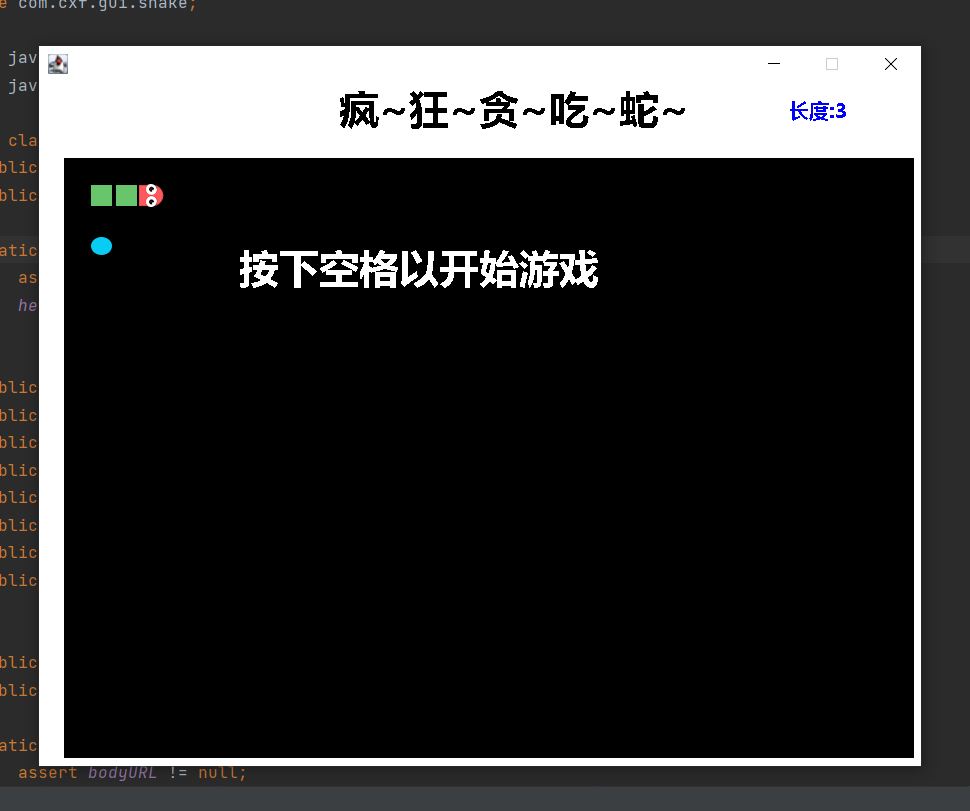GUI实例:贪吃蛇
GUI实例:贪吃蛇
以下代码实现贪吃蛇小游戏。
代码分成三部分,分别用作承载游戏的窗口(StartGame.java),游戏界面(GamePanel.java)和图片素材(Data.java)。
StartGame.java
代码如下:
package com.cxf.gui.snake;
import javax.swing.*;
public class StartGame {
public static void main(String[] args) {
JFrame frame = new JFrame();
frame.setBounds(10,10,900,730);
frame.setResizable(false);
GamePanel gamePanel = new GamePanel();
frame.add(gamePanel);
frame.setDefaultCloseOperation(WindowConstants.EXIT_ON_CLOSE);
frame.setVisible(true);
}
}
这部分代码创建并设置frame窗口,把游戏面板放在窗口上。
GamePanel.java
代码如下:
package com.cxf.gui.snake;
import javax.swing.*;
import java.awt.*;
import java.awt.event.ActionEvent;
import java.awt.event.ActionListener;
import java.awt.event.KeyEvent;
import java.awt.event.KeyListener;
import java.util.Random;
public class GamePanel extends JPanel implements KeyListener, ActionListener {
int length;
int[] snakeX = new int[600];
int[] snakeY = new int[600];
String direct;
boolean isStart;
int foodx;
int foody;
Random random = new Random();
boolean isFail;
int score;
Timer timer = new Timer(100,this);
public GamePanel(){
init();
this.setFocusable(true);
this.addKeyListener(this);
timer.start();
}
public void init(){
length = 3;
snakeX[0] = 100;snakeY[0] = 100;
snakeX[1] = 75;snakeY[1] = 100;
snakeX[2] = 50;snakeY[2] = 100;
direct = "R";
isStart = false;
foodx = 25 + 25*random.nextInt(34);
foody = 75 + 25*random.nextInt(24);
isFail = false;
score = 0;
}
@Override
protected void paintComponent(Graphics g) {
super.paintComponent(g);
setBackground(Color.white );
//Data.header.paintIcon(this,g,25,11);
g.setColor(Color.black);
g.setFont(new Font("微软雅黑",Font.BOLD,40));
g.drawString("疯~狂~贪~吃~蛇~",300,41);
g.fillRect(25,75,850,600);
Data.food.paintIcon(this,g,foodx,foody);
g.setColor(Color.blue);
g.setFont(new Font("微软雅黑",Font.BOLD,20));
g.drawString("长度:"+length,750,35);
//draw head
switch (direct) {
case "R":
Data.right.paintIcon(this, g, snakeX[0], snakeY[0]);
break;
case "L":
Data.left.paintIcon(this, g, snakeX[0], snakeY[0]);
break;
case "U":
Data.up.paintIcon(this, g, snakeX[0], snakeY[0]);
break;
case "D":
Data.down.paintIcon(this, g, snakeX[0], snakeY[0]);
break;
}
for(int i =1;i<length;i++){
Data.body.paintIcon(this,g,snakeX[i],snakeY[i]);//body is always existing,just draw the first few bodies
}
if(!isStart){
g.setColor(Color.white);
g.setFont(new Font("微软雅黑",Font.BOLD,40));
g.drawString("按下空格以开始游戏",200,200);
}
if(isFail){
g.setColor(Color.white);
g.setFont(new Font("微软雅黑",Font.BOLD,40));
g.drawString("失败,按下空格以重开",200,200);
g.drawString("得分:"+length,200,270);
}
}
@Override
public void keyTyped(KeyEvent e) {
}
@Override
public void keyPressed(KeyEvent e) {
int keyCode = e.getKeyCode();
if(keyCode==KeyEvent.VK_SPACE){
if(isFail){
init();
}else{
isStart = !isStart;
}
repaint();
}
if(keyCode == KeyEvent.VK_UP && !direct.equals("D")){
direct = "U";
}
else if(keyCode == KeyEvent.VK_DOWN&& !direct.equals("U")) {
direct = "D";
}
else if(keyCode == KeyEvent.VK_LEFT&& !direct.equals("R")){
direct = "L";
}
else if(keyCode == KeyEvent.VK_RIGHT&& !direct.equals("L")){
direct = "R";
}
}
@Override
public void keyReleased(KeyEvent e) {
}
@Override
public void actionPerformed(ActionEvent e) {//no need to add
if(isStart && !isFail){
if(snakeX[0]==foodx && snakeY[0]==foody){
length++;
foodx = 25 + 25*random.nextInt(34);
foody = 75 + 25*random.nextInt(24);
}
for(int i = length-1;i>0;i--){
snakeX[i]=snakeX[i-1];
snakeY[i]=snakeY[i-1];
}
switch (direct) {
case "R":
snakeX[0] = snakeX[0] + 25;
if (snakeX[0] > 850) {
//snakeX[0] = 25;
isFail =true;
}
break;
case "L":
snakeX[0] = snakeX[0] - 25;
if (snakeX[0] < 25) {
//snakeX[0] = 850;
isFail =true;
}
break;
case "U":
snakeY[0] = snakeY[0] - 25;
if (snakeY[0] < 75) {
//snakeY[0] = 650;
isFail =true;
}
break;
case "D":
snakeY[0] = snakeY[0] + 25;
if (snakeY[0] > 650) {
// snakeY[0] = 75;
isFail =true;
}
break;
}
for(int i = 1;i<length;i++){
if (snakeX[0] == snakeX[i] && snakeY[0] == snakeY[i]) {
isFail = true;
break;
}
}
repaint();
}
}
}
这部分既是游戏面板,又是监听器,所以它可以把自己(监听器)加到自己(游戏面板)上面去。
首先定义变量,创建游戏所需的变量。
接着初始化,设置游戏刚开始时的变量值。
然后用paintComponent函数在面板上作图。首先绘制标题和游戏分数记录,然后画出蛇头和蛇的身体,再画暂停时的界面和游戏失败结束时的界面。这部分内容在构造panel类时会调用一次,之后每次repaint操作都会再调用一次。
接下来是键盘监听,空格暂停或者继续或者重开,上下左右控制蛇前进的方向。
最后一个是事件监听,判断是否吃到食物以及吃到以后要做的事,蛇身前进,前进方向判断,判断游戏是否失败。这些事情是游戏进行中需要不断进行的,而计算机离散的特点使它无法做到连续不断进行,因此这里采用Timer计时器,每100毫秒进行一次事件监听所包含的操作。
Data.java
代码如下:
package com.cxf.gui.snake;
import javax.swing.*;
import java.net.URL;
public class Data {
public static URL headerURL = Data.class.getResource("statics/head.png");
public static ImageIcon header;
static {
assert headerURL != null;
header = new ImageIcon(headerURL);
}
public static URL upURL = Data.class.getResource("statics/up.png");
public static URL downURL = Data.class.getResource("statics/down.png");
public static URL leftURL = Data.class.getResource("statics/left.png");
public static URL rightURL = Data.class.getResource("statics/right.png");
public static ImageIcon up = new ImageIcon(upURL);
public static ImageIcon down = new ImageIcon(downURL);
public static ImageIcon left = new ImageIcon(leftURL);
public static ImageIcon right = new ImageIcon(rightURL);
public static URL bodyURL = Data.class.getResource("statics/body.png");
public static ImageIcon body;
static {
assert bodyURL != null;
body = new ImageIcon(bodyURL);
}
public static URL foodURL = Data.class.getResource("statics/food.png");
public static ImageIcon food;
static {
assert foodURL != null;
food = new ImageIcon(foodURL);
}
}
这部分代码把图片转化为图标,便于在GamePanel中直接绘制。
输出结果: